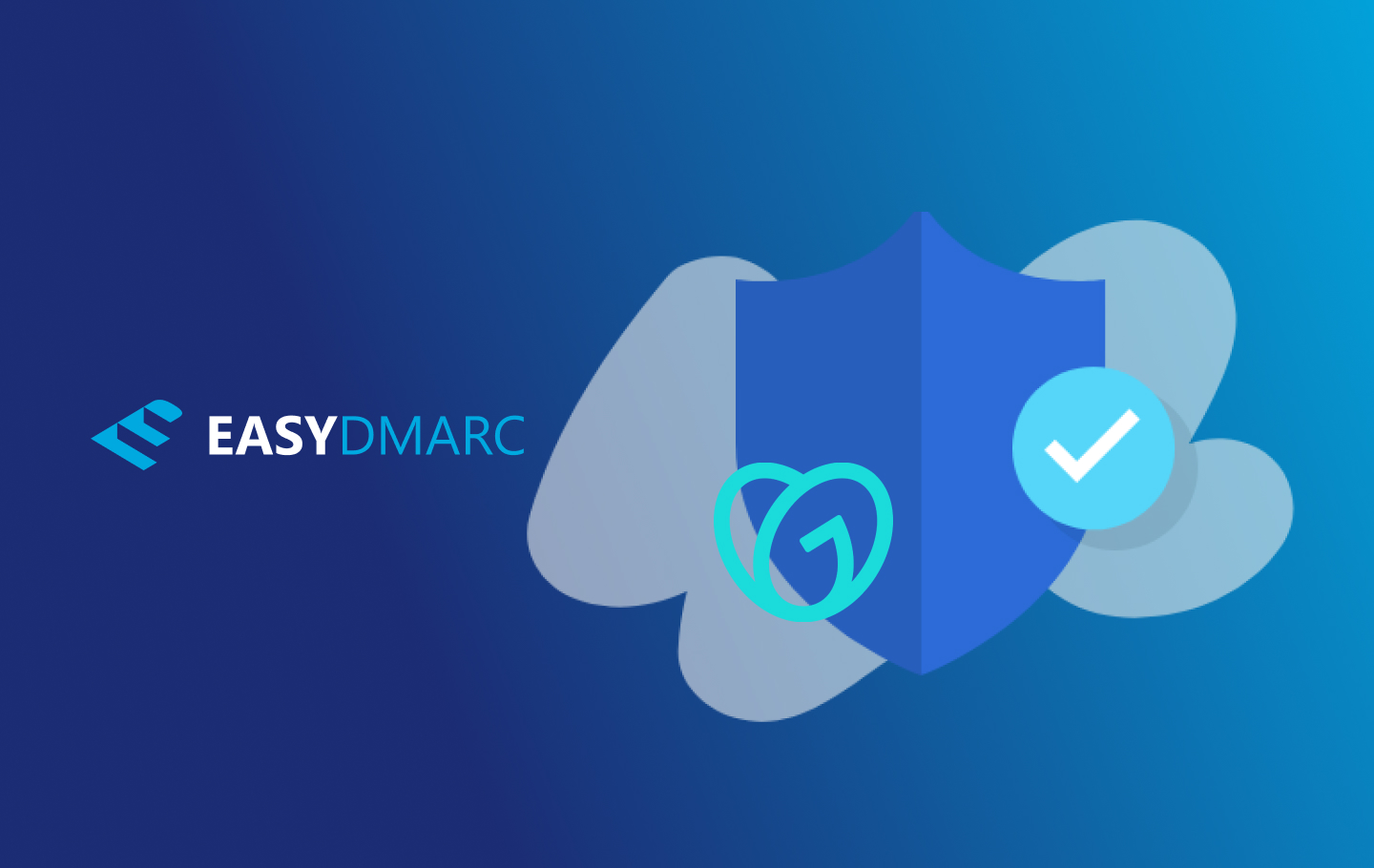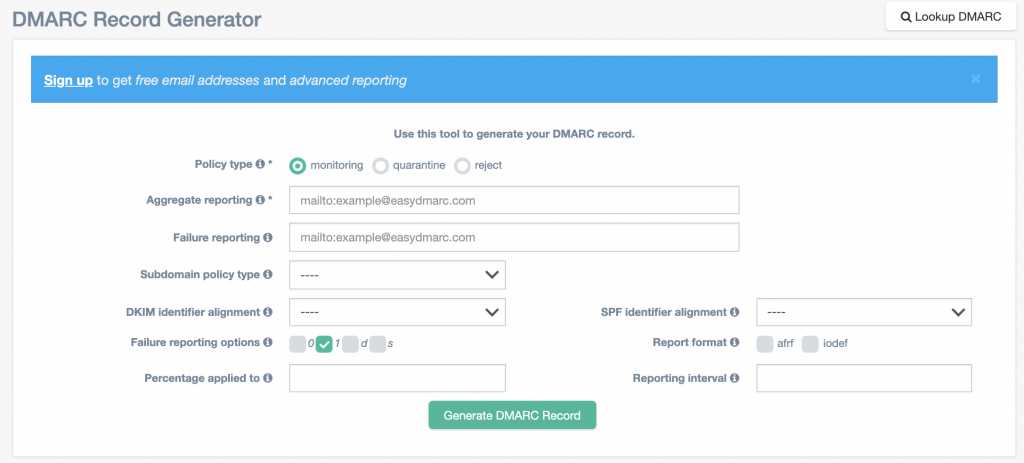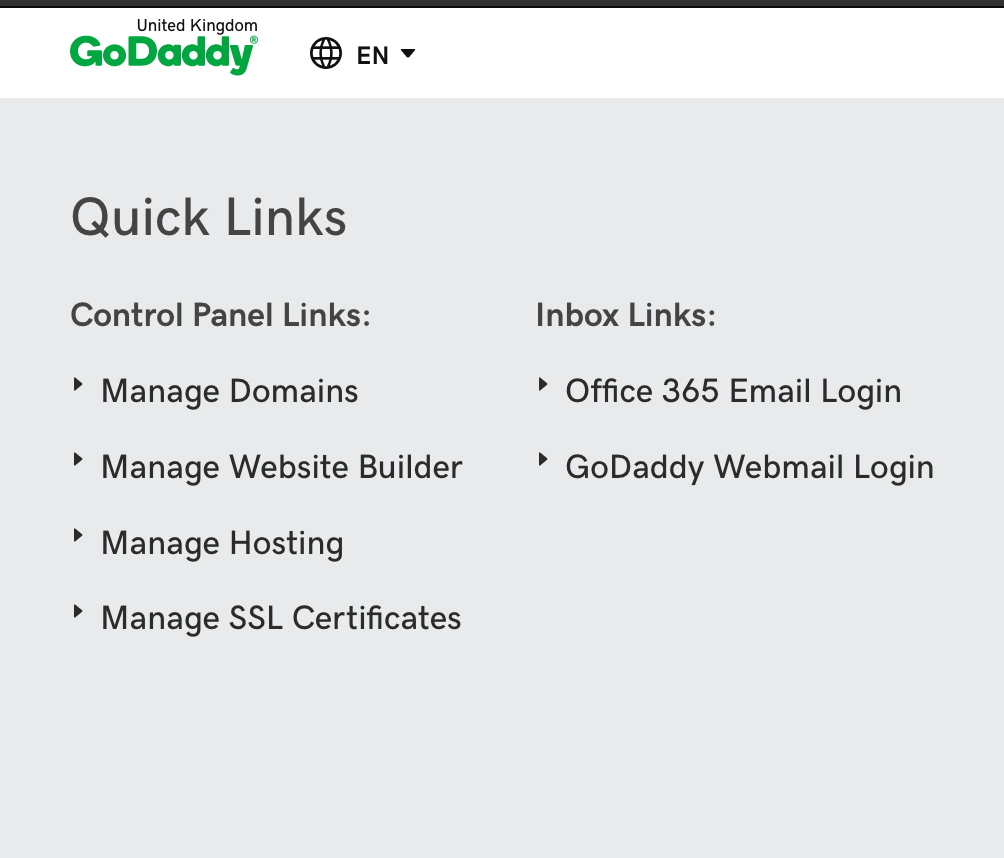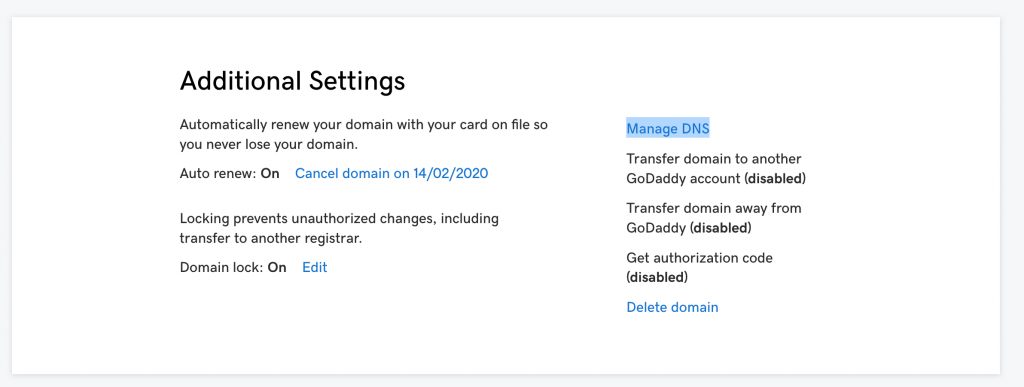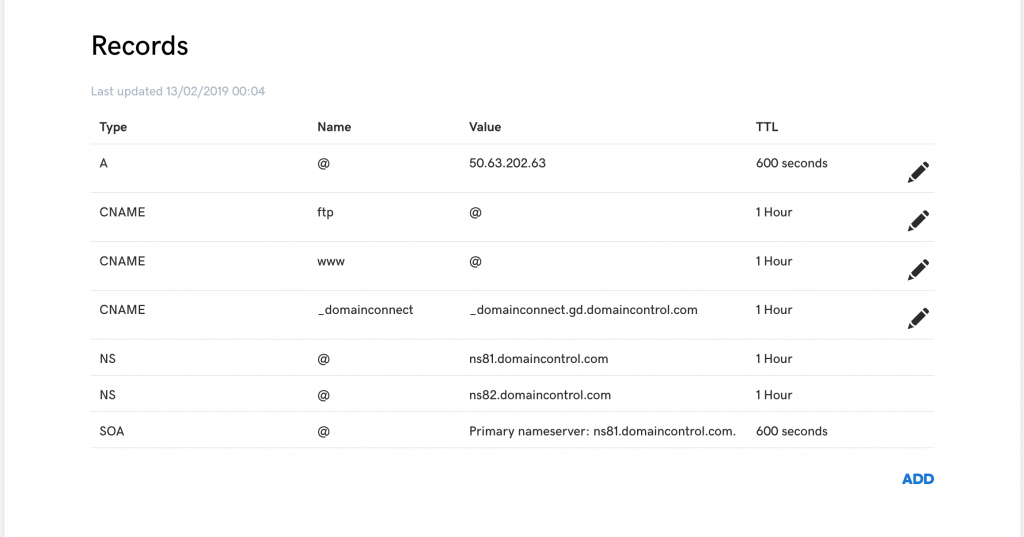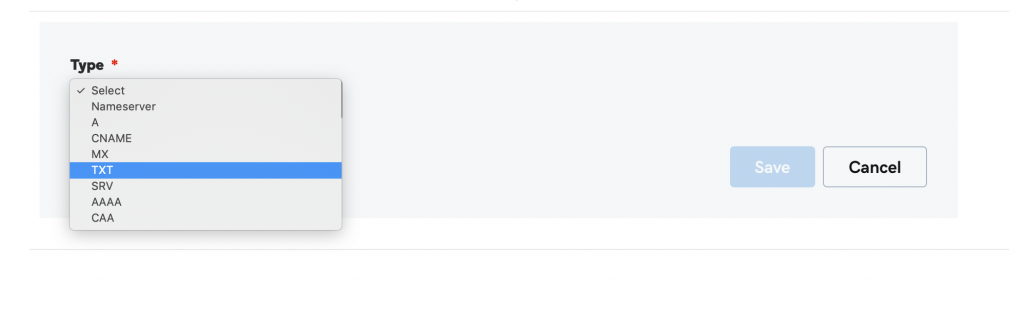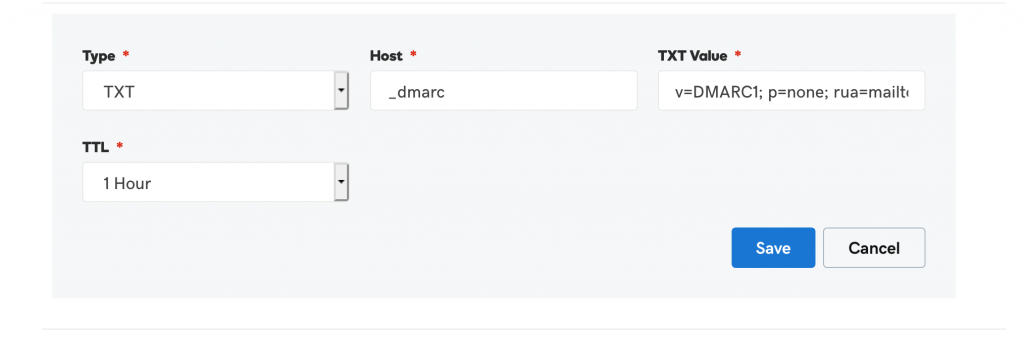Die E-Mail-Authentifizierung spielt eine wichtige Rolle, damit der Empfänger einer E-Mail den Absender identifizieren kann. Natürlich ist DMARC eine der besten Branchenlösungen, um Ihre Unternehmensdomain vor Phishing und E-Mail-Betrug zu schützen.
In diesem Beitrag zeigen wir Ihnen, wie Sie in 3 einfachen Schritten einen GoDaddy DNS DMARC-Eintrag erstellen können.
Schritt 1 – DMARC-Eintrag erstellen
Zunächst sollten Sie einen DMARC-Eintrag erstellen. Sie können einen solchen mit dem kostenlosen Tool von EasyDMARC erstellen:
Der DMARC-Eintrag, den Sie erhalten sollten, sieht so aus:
v=DMARC1; p=reject; rua=mailto:[email protected]; ruf=mailto:[email protected]; sp=none;
Schritt 2 – DNS-Verwaltung
Als Zweites müssen Sie sich bei Ihrem GoDaddy-Konto anmelden:
Dann müssen Sie zum Domain-Manager gehen und Ihre Domain auswählen.
Und schließlich gehen Sie in den Domain-Einstellungen am unteren Ende der Seite auf DNS verwalten:
Schritt 3 – DNS-Eintrag hinzufügen
Im Abschnitt DNS / Einträge unten auf der Seite finden Sie die Schaltfläche HINZUFÜGEN. Klicken Sie darauf, um einen neuen Eintrag hinzuzufügen.
Stellen Sie sicher, dass Sie den Typ TXT auswählen.
Fügen Sie hier im Abschnitt „Host“ den Eintrag „_dmarc“ und im Feld „TXT-Wert“ den DMARC-Eintrag von GoDaddy ein.
Das war’s. Sie haben erfolgreich einen DMARC-Eintrag für Ihre Domain eingerichtet.
Wenn Sie eine permanente Überwachung benötigen oder Ihre Prozesse automatisieren möchten, verwenden Sie einfach EasyDMARC.
Hinzufügen von DMARC zu Cloudflare DNS in 5 Minuten
So fügen Sie OpenDKIM für Postfix zu DNS unter Linux hinzu
So überprüfen Sie SPF-Einträge mit EasyDMARC-Tools